502 Bad Gateway: Erro do WordPress explicado e corrigido
Publicados: 2023-07-25Procurando uma maneira de corrigir o erro 502 bad gateway do WordPress? 🐞
Embora seja um problema comum do WordPress, é difícil identificar a causa exata do erro 502 bad gateway. As causas típicas incluem sobrecarga do servidor, problemas de navegador, bloqueios de firewall, etc.
Não saber a causa exata dificulta a implementação de uma solução. Mas não se preocupe, neste artigo abordamos todas as soluções possíveis para remover o erro 502 do seu site WordPress. O que você precisa fazer é executá-los um por um e ver qual deles funciona para você.
Vamos começar.
502 erro de gateway incorreto do WordPress: significado, causas e variações
O erro 502 bad gateway WordPress geralmente aparece quando você está tentando carregar uma página ou postar em seu site WordPress. Vamos dar uma olhada rápida no que significa, por que aparece e as variações do erro que muitos de vocês estão encontrando.
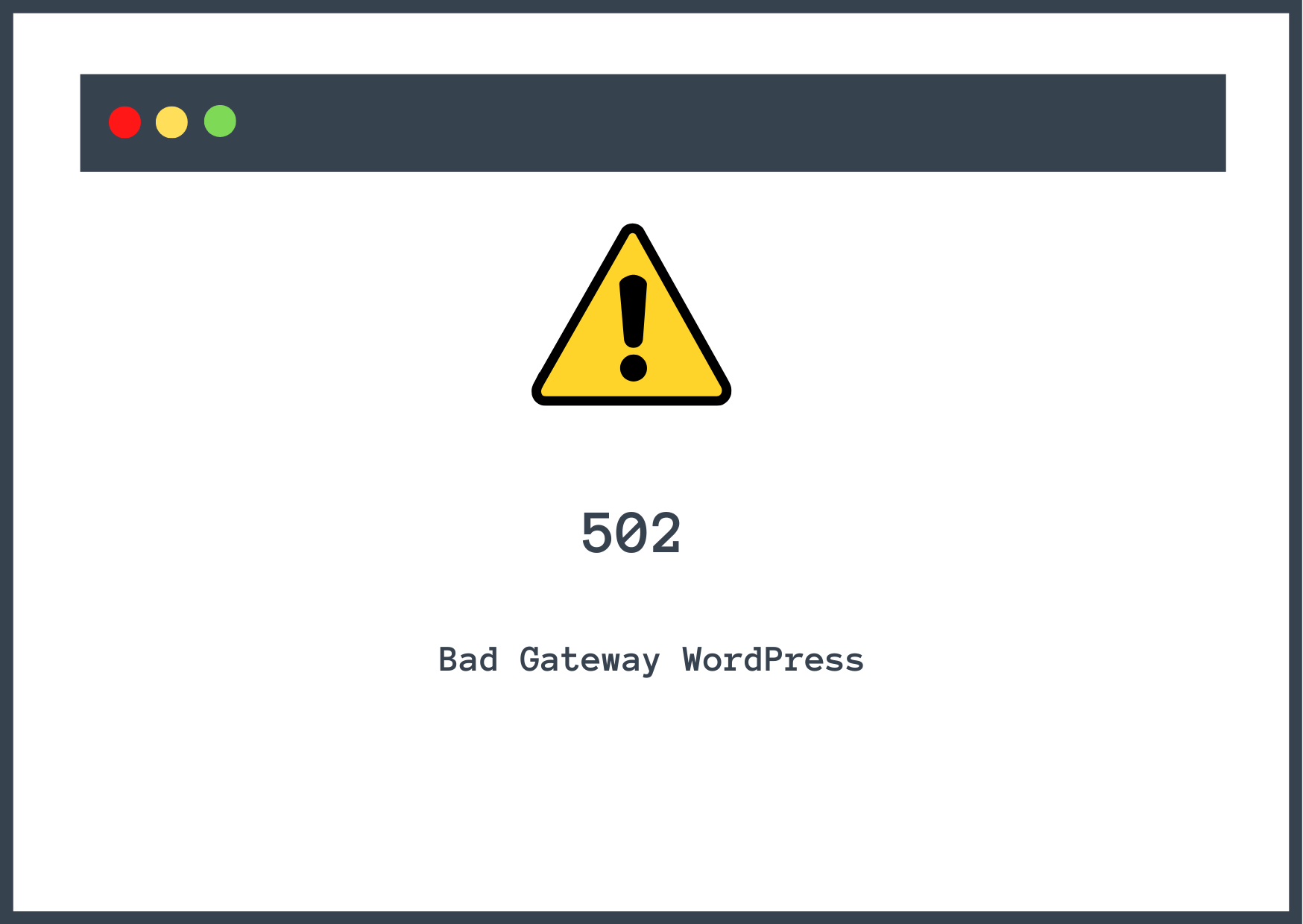
O que significa o erro 502 bad gateway?
Para entender o erro 502, você precisa primeiro entender como uma página da web é carregada. Quando você abre uma página, o navegador faz uma solicitação ao servidor do site.
O servidor do site é onde os arquivos e pastas do seu site WordPress são hospedados.
O servidor geralmente responde com o conteúdo solicitado pelo navegador. Mas, às vezes, o servidor não consegue buscar o conteúdo por motivos como sobrecarga do servidor, bloqueio de firewall, problemas do navegador etc. É quando o servidor mostra o erro 502 bad gateway.
O que causa o erro 502 de gateway incorreto do WordPress?
Causas comuns para o erro 502 bad gateway do WordPress são:
- Sobrecarga do servidor : quando o servidor recebe muitas solicitações, fica sobrecarregado e não responde adequadamente, resultando em um erro 502
- Problemas do navegador : navegadores desatualizados ou arquivos corrompidos no cache do navegador podem causar o erro
- Bloqueio de firewall : o firewall instalado em seu site pode estar bloqueando seu provedor de internet ou seu endereço IP, provocando o erro
- Problemas temporários do servidor : o servidor pode estar temporariamente inativo, causando o erro 502
502 variações de erro de gateway ruim
O erro 502 bad gateway 💣 pode parecer diferente em sites diferentes. Estas são algumas variações comuns do erro:
- Erro 502
- HTTP 502
- 502 Erro de proxy
- 502 Bad Gateway
- 502 Gateway NGINX inválido
- Erro HTTP 502 Gateway Inválido
- 502 Serviço temporariamente sobrecarregado
- 502 Erro do servidor: O servidor encontrou um erro temporário e não pôde concluir sua solicitação
- 502. Isso é um erro. O servidor encontrou um erro temporário e não pôde concluir sua solicitação. Por favor, tente novamente em 30 segundos. Isso é tudo que sabemos.
Agora que você sabe o que significa o erro 502 bad gateway do WordPress, por que ocorre e as diversas variações do erro, vamos aprender 👨🎓 como removê-lo do seu site.
Como corrigir o erro 502 bad gateway do WordPress
Para corrigir o erro 502 bad gateway WordPress, você precisa seguir os seguintes passos:
- Recarregue sua página da web
- Limpar cache do navegador
- Limpar cache DNS
- Verifique o servidor de hospedagem
- Desativar CDN e firewall
- Atualize a versão do PHP
- Plugins e temas de auditoria
- Procure ajuda do seu provedor de hospedagem
⚠️ Importante : Após implementar cada solução, verifique seu site. Quando o erro 502 não aparecer mais em seu site, não há necessidade de prosseguir com o restante do tutorial.
1. Recarregue sua página da web
O erro 502 pode ter sido uma falha temporária que foi resolvida por conta própria. Por exemplo, o servidor do seu site pode já ter se recuperado de uma sobrecarga.
Recarregar a página verificará se o erro persiste em seu site.
2. Limpe o cache do navegador
O cache do navegador é uma técnica usada pelos navegadores da Web para armazenar cópias dos arquivos estáticos do site no computador ou dispositivo do usuário. Ao armazenar esses recursos localmente, o navegador pode recuperar e exibir rapidamente a página sempre que o usuário decidir revisitá-la. Dessa forma, o usuário recebe páginas da Web rapidamente e a experiência do usuário melhora no navegador.
A desvantagem dessa técnica é que ela pode causar problemas se houver um problema no cache. Portanto, mesmo que o erro 502 bad gateway do WordPress não exista mais em seu site, você ainda poderá vê-lo porque está sendo exibida uma versão em cache do seu site.
Você precisa limpar o cache do navegador e verificar se o erro foi uma falha temporária!
👉 Veja como limpar o cache do navegador no Chrome:
- Clique no ícone de três pontos no canto superior direito.
- Expanda a opção Mais ferramentas no menu suspenso.
- Selecione Limpar dados de navegação na lista de opções.
- Escolha Todo o tempo como Intervalo de tempo .
- Marque a caixa Imagens e arquivos em cache (e desmarque as outras caixas).
- Clique no botão Limpar dados .

Themeisle tem um guia sobre como limpar o cache do navegador em outros navegadores.
Se o erro persistir mesmo após a remoção do cache, prossiga com a próxima solução.
3. Limpe o cache DNS
Você já sabe o que é um cache. Para saber o que é um DNS e por que você precisa dele em um site WordPress, dê uma olhada neste artigo.
Depois de ter uma boa compreensão do DNS, siga as etapas abaixo para liberar seu cache DNS:
Em um computador com Windows, abra o Prompt de Comando , insira este comando:
ipconfig/flushdns
Pressione enter para executar o comando e seu cache DNS será limpo.

No Mac OS, inicie o Terminal e execute este comando:
dscacheutil -flushcache
Agora, abra seu site e verifique se o erro 502 bad gateway desapareceu. Ainda está vendo? Tente a próxima solução.
4. Verifique se há problemas no servidor de hospedagem
Às vezes, as empresas de hospedagem colocam sites offline intencionalmente porque seu sistema está passando por verificações de segurança ou trabalhos de manutenção. Eles informam os usuários sobre isso com antecedência por e-mail ou enviando notificações para as contas de hospedagem do usuário.
Recomendamos que você verifique um e-mail do seu provedor de hospedagem ou visite diretamente sua conta de hospedagem e procure uma notificação sobre o tempo de inatividade.

Se for um tempo de inatividade esperado, não faz sentido prosseguir com o tutorial. Apenas sente-se e espere o trabalho terminar, e seu site deve estar funcionando rapidamente.
Você também pode entrar em contato com a equipe de suporte do seu host e perguntar se ele está enfrentando algum problema conhecido.
5. Desative o CDN e o firewall
Serviços como rede de entrega de conteúdo (CDN) e firewall impedem que visitantes mal-intencionados acessem seu site.
Em raras ocasiões, sabe-se que esses serviços acabam bloqueando acidentalmente visitantes legítimos.
Isso significa que você pode estar vendo o erro 502 bad gateway porque seu CDN ou firewall o identificou erroneamente como um visitante mal-intencionado.
Recomendamos desativar qualquer CDN e firewall instalados em seu site e verificar se isso ajudou a remover o erro.

Se isso corrigir o problema, talvez seja necessário alterar algo na configuração do serviço ou alternar para um serviço diferente.
6. Atualize sua versão do PHP
Alguns erros do WordPress (incluindo o erro 502) são acionados por versões desatualizadas do PHP.
Você precisa verificar se o seu site está sendo executado em uma versão PHP desatualizada e atualizá-la, se necessário. Seu host da Web o ajudará a fazer isso.
7. Audite temas e plugins
Os temas e plugins instalados em seu site WordPress podem estar em conflito entre si ou podem estar demorando muito para serem executados. Seja qual for o motivo, você precisa encontrar o plugin ou tema culpado e removê-lo para sempre.
Para verificar se o seu tema atual é o culpado, você precisa desativá-lo mudando para um tema padrão do WordPress (como Twenty-Twenty-Three, Twenty-Twenty-Two, etc.).
Se você não conseguir acessar o painel do WordPress, poderá desativar manualmente seu tema ou plug-ins acessando o back-end do site por meio de um cliente FTP ou de sua conta de hospedagem.
Audite temas e plugins por meio de sua conta de hospedagem
Abra sua conta de hospedagem e vá para cPanel → Gerenciador de Arquivos → public_html → wp-content → themes .
Dentro da pasta do tema, localize o tema atual .
Clique com o botão direito do mouse na pasta do tema atual, selecione a opção Renomear e renomeie o tema para algo como “desativando o tema”.

Isso desativará o tema atual e seu site WordPress mudará automaticamente para um dos temas padrão.
Se o seu tema atual foi o culpado, seu site deve estar de volta ao normal. Se não fosse, o culpado poderia ser um dos seus plugins.
Você pode testar rapidamente essa teoria desativando todos os seus plug-ins e verificando se ele remove o erro 502 do seu site.
Para desabilitar todos os plug-ins, vá para cPanel → Gerenciador de arquivos → public_html → wp-content → plug-ins .
Clique com o botão direito do mouse na pasta de plugins e renomeie a pasta para algo como “disable-plugins”.

Agora, abra seu site e procure o erro. Se sumir, isso confirma que um de seus plugins é o verdadeiro culpado.
Para localizar o plug-in culpado, reverta para o nome original da pasta (ou seja, “plug-ins”) e abra a pasta clicando duas vezes nela. Ele contém todos os plugins instalados no seu site WordPress.

Comece renomeando as pastas de plug-ins uma a uma para desativar os plug-ins instalados em seu site. Toda vez que você renomear/desativar um plug-in, verifique seu site. Em algum momento, o erro 502 desaparecerá e você saberá qual plug-in estava causando o problema.
Assim que você encontrar o plugin culpado, certifique-se de excluí-lo imediatamente.
8. Procure ajuda do seu provedor de hospedagem
Depois de implementar todas as soluções listadas acima, se o erro 502 bad gateway do WordPress persistir, você precisará procurar ajuda do seu provedor de hospedagem.
Certifique-se de informá-los sobre todas as etapas já realizadas para remover o erro. Eles encontrarão uma solução e colocarão seu site em funcionamento rapidamente.
Corrija o erro 502 de gateway ruim do WordPress para sempre! 🙋♂️
O erro 502 é um erro comum do WordPress e normalmente aparece em um site por motivos como sobrecarga do servidor, problemas do navegador e bloqueio do firewall, entre outros.
⚙️ Para corrigir o erro, você precisa seguir os seguintes passos:
- Recarregue sua página da web
- Limpar cache do navegador
- Limpar cache DNS
- Verifique o servidor de hospedagem
- Desativar CDN e firewall
- Atualize a versão do PHP
- Plugins e temas de auditoria
- Procure ajuda do seu provedor de hospedagem
👉 Para corrigir outro erro comum do WordPress de nível 500, você também pode estar interessado em nosso guia de solução de problemas de erro interno do servidor WordPress 500.
Se você tiver alguma dúvida sobre o erro '502 bad gateway WordPress', informe-nos na seção de comentários abaixo .
